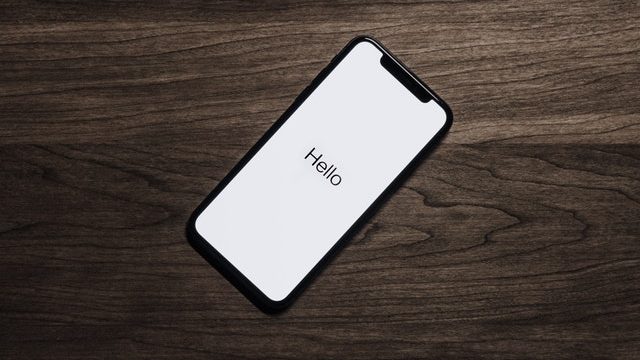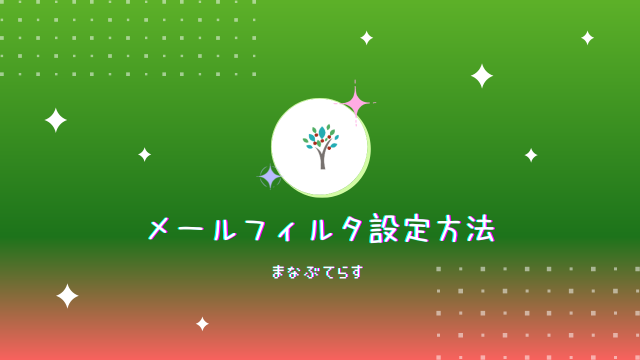こんにちは!
ネットで自習室スタッフの、講師みなみです。
まなぶてらすの
「手元を写すだけ」ネットで自習室。
おかげさまで3年目へ突入しました。
これまで
たくさんのご家庭にご利用いただいています!
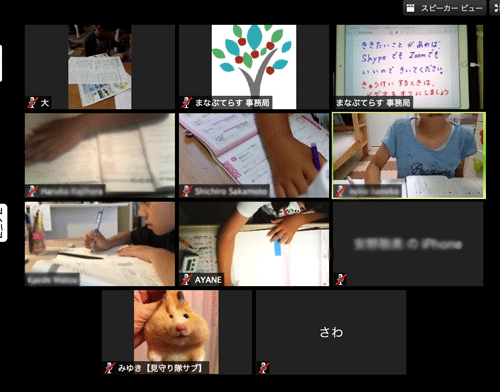
ネットで自習室とは?
ビデオ会議アプリ「ZOOM」を使って
「手元を写す」ことで
全国・海外の子どもたちといっしょに
ご家庭で勉強できるシステムです。まなぶてらす会員の子どもたちは
無料で参加ができちゃいます!【開室時間】(2022年6月現在)
・月曜日から金曜日の18時~21時
・土曜日の あさ9時~12時、18~21時
(※日曜、祝日はお休みです)
おススメのご利用方法は
「スマホ」を使ってサクッと入室する方法です。
今回は
スマホ入室について
「どうやって入室すればいい?」
「どうやって手元を写せばいい?」
といった、よくあるお問い合わせから
スマホでの自習室利用「3つのポイント」をお届けします!
ポイント①スマホ入室で用意するもの3つ!
用意して頂くものは以下の3つ。
①スマホ
②スマホスタンド
③角度調整可能なスタンドミラー(あれば)
\使わなくなった古いスマホはありますか?📱/
自習専用スマホとして
常時いつもの場所に固定しておけば
いつでもスグに入室できます!
スマホ設置例❶(スタンドミラーなし)

このような形でスマホスタンドをにセット。
場所をとらず、手元写せるようになります!
入室中は充電がなくなりやすいので、
常に充電につないでおきましょう。
※角度調整可能なスマホスタンドなら
辞書などによる底上げは必要なし!
スマホ設置例❷(スタンドミラーあり)


この方法だと
角度を変えられるスタンドミラーで
手元をサッと映せるうえに
勉強宣言が流れるチャットや
他の子が勉強している様子も
カンタンに見られます!
<スマホスタンド例>
角度調整はもちろん、安定感もあり
スタンドに載せてのスマホ操作も快適なようです!
(2020年9月現在)

<スタンドミラー例>
10倍拡大鏡付 両面スタンドミラー YL-1500 ホワイト
拡大鏡付きで、コンパクト、
場所をとらない両面ミラーです!
1100円(2020年9月現在)

※ちなみにスマホスタンドなら、家にあるものでDIYも可能です↓↓
スマホスタンドのおすすめDIY事例8選 牛乳パックなど身近なものでかんたん自作
ポイント②SkypeとZOOMを準備しよう
※自習室利用のご登録の際に
ご利用マニュアルのデータをお渡ししています。
下記はスマホ利用に特化したポイントです。マニュアルを読んだ上で
追記事項・簡易チェックとしてご利用くださいね。
Skypeをログインしておこう!
ネットで自習室は
「Skypeの自習室参加者グループ」にて
ZOOM部屋の場所(URL)を
ご案内するのですが

あらかじめ使用予定のスマホに
普段使いのSkypeアカウントでログインしておくと
Skypeを開く⇒ポチっとURLをおすだけで
カンタンに入室まで進められます!
ZOOMのサインイン・設定を済ませよう!
実は、
サインインしなくともZOOM入室は可能ですが
場合によっては、上手く入室できないことも。
まずは
事前にサインインを済ませ
ついでに他の設定も終わらせちゃいましょう。

・ZOOM登録がはじめての方は「サインアップ」
・ZOOM登録を過去したことがある方は「サインイン」
Googleや各SNSとの連携サインインもできるようです。
ご家庭の方針に合わせて、ご利用下さいね。
<ZOOMおすすめ事前設定①> ZOOM表示名を設定
自習室利用時では、
表示名(他の参加者から見える自分の名前)については
本名以外の「ニックネーム」でお願いしております。
スマホだと
アプリ内でサクッと表示名設定が可能です!
【設定方法】
①下の「設定」ボタンをクリック
②一番上のアイコンや名前などがある所をクリック
③「表示名」を設定します
<ZOOMオススメ事前設定②> 入室後、カメラがすぐ起動しない設定
これを設定すると
入室時、カメラが急に起動しないので
思いがけず顔など映ってしまうことを防げます!
【設定方法】
①下の「設定」ボタンをクリック
②「ミーティング」をクリック
③「自分のビデオを常にオフ」をチェック
⇒グリーンからグレーにかわればOK!
※入室後にカメラのオンが可能です、ご安心を!
ポイント③ ZOOMをテストしてみよう!
ご利用マニュアルもしっかり読み込んだ!
スタンドなどの準備もバッチリ!
・・・でも、ZOOMははじめてだし
正直うまくいくか不安!!( ;∀;)
そんな方には
ZOOMテストルームです!
実際の自習室と
全く同じタイプのお部屋を
24時間いつでもテスト利用できます。
ご利用予定のスマホから、
下のリンクにアクセスするだけです。
↓↓
他のだれかが入ってくることはありませんので
思う存分、ZOOM機能やカメラ位置などご確認いただけますよ♪
スマホで快適な「ネットで自習室」ライフを!
以前はPCによるご利用方法も
チラっとお知らせしていましたが、
「断然」スマホの方が
お手軽で利用しやすいです!
快適な利用環境が
継続的で楽しい自習につながることを願いつつ。
ぜひ実践してみてくださいね。
ご不明な点は
自習室のお問い合わせフォームまで
ご連絡いただければ幸いです↓↓
https://www.manatera.com/wte/prfdtlfrm/374
最後までお読みいただき、ありがとうございました!
ネットで自習室スタッフ みなみ